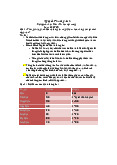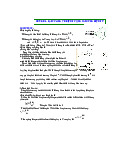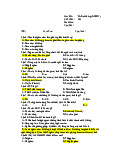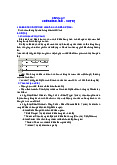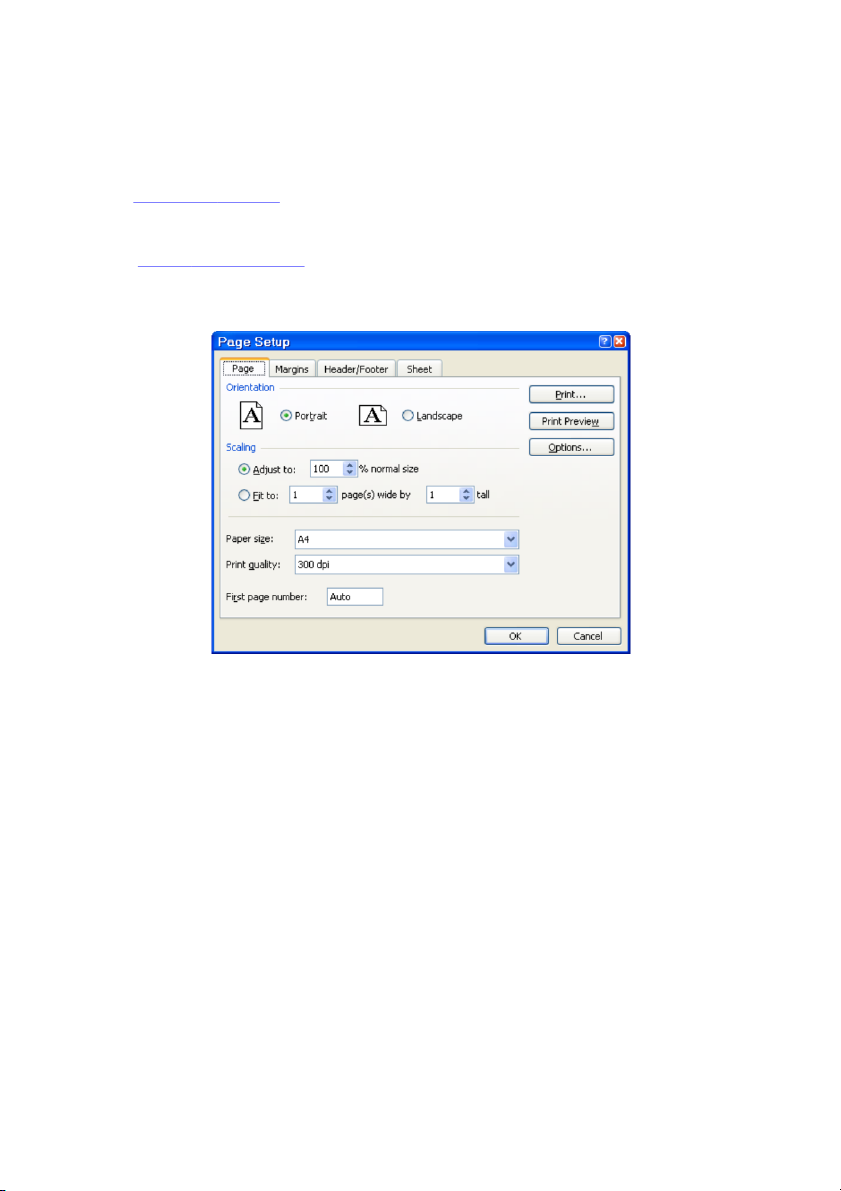
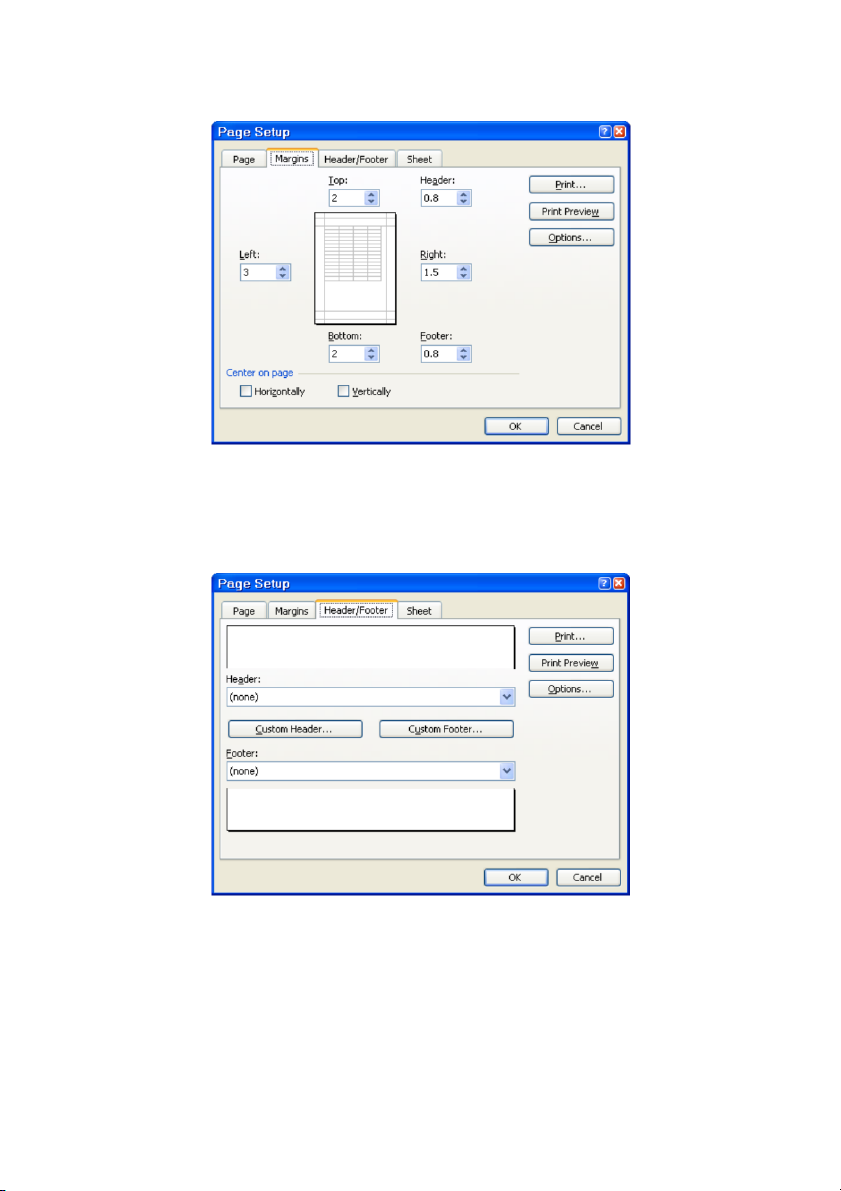
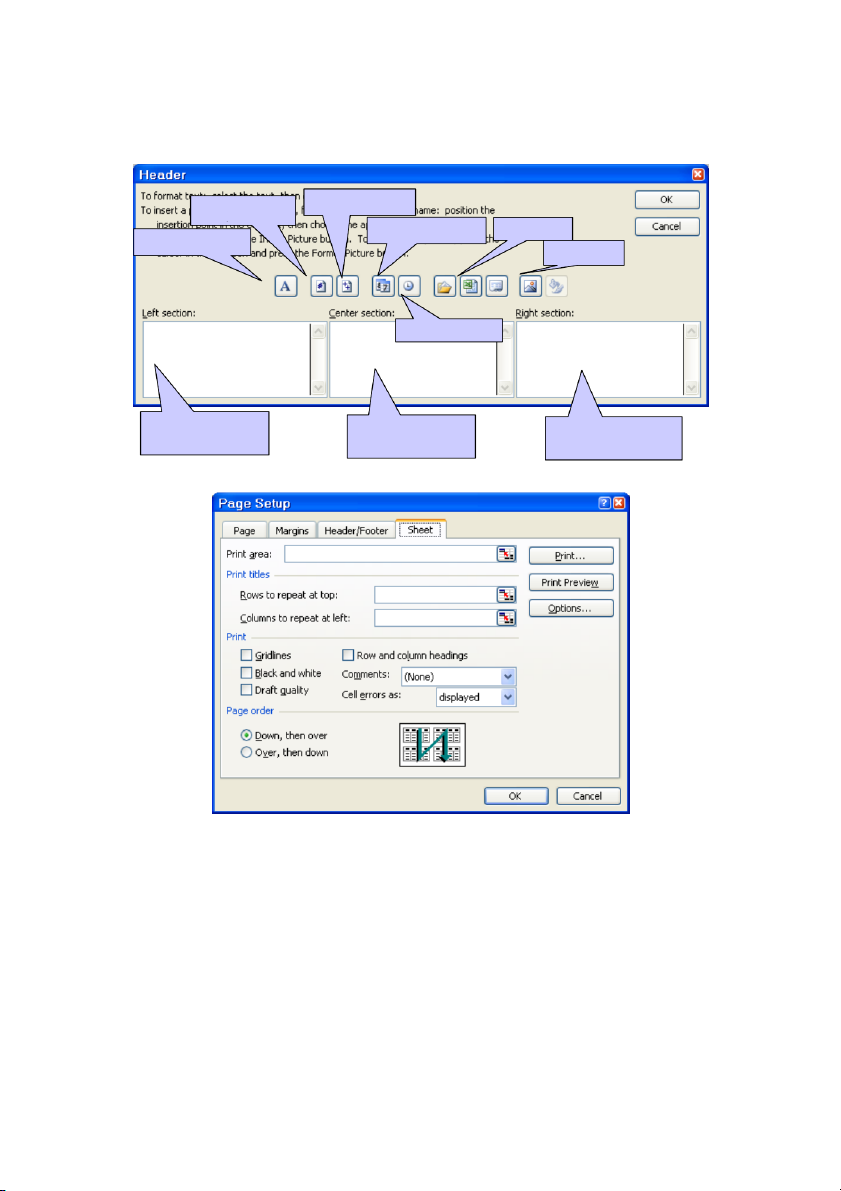
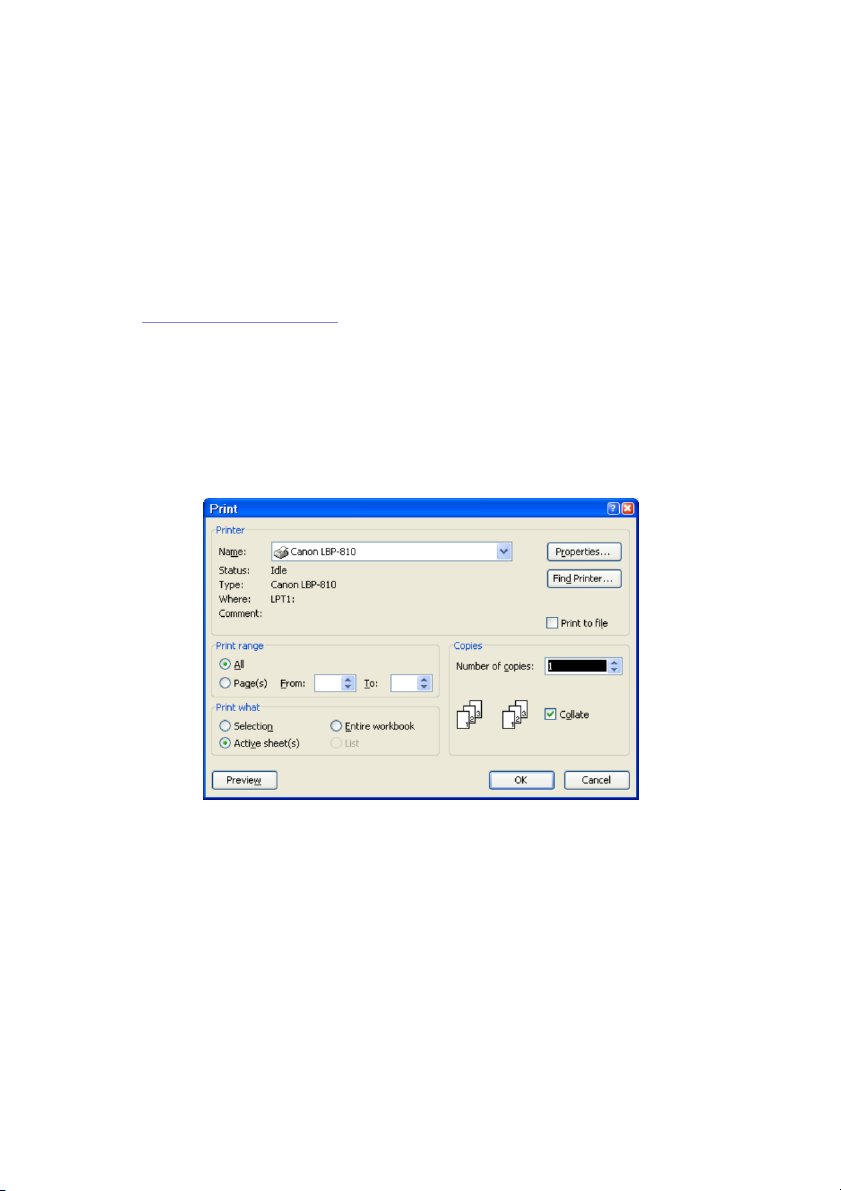
Preview text:
Ch°ơng VI IN BẢNG TÍNH
I. XEM TR¯ỚC KHI IN:
Để xem tổng thể trước khi in thì dùng lệnh File - Print Preview (hoặc kích chuột vào
nút Print Preview trên thanh công cụ Standard)
II. ĐỊNH DẠNG TRANG IN:
Trong thao tác định dạng trang in gồm có: Định dạng khổ giấy, đ n ị h dạng lề, đ n ị h
dạng tiều đề đầu trang và chân trang, chọn vùng in... Mở trình đ n
ơ File - Page Setup, xuất hiện hộp thoại Page Setup:
- Ngăn Page: Chọn hướng in và khổ giấy
+ Tại mục Orientation: thay đổi kiểu in
Portrait: Định dạng kiểu in đứng
Landscape: Định dạng kiểu in ngang
+ Tại mục Paper size: Chọn khổ giấy in
- Ngăn Margin (hình trên) dùng để định dạng lề trang:
+ Top: Lề trên + Left: Lề trái
+ Bottom: Lề dưới + Right: Lề phải
+ Header: Tiêu đề trên + Footer: Tiêu đề dưới
+ Center on page: Định nội dung in nằm giữa trang theo chiều ngang (Horizontally) hay
theo chiều dọc (Vertically)
- Ngăn Header/Footer (hình trên) dùng để tạo tiêu đề đầu và chân trang: Các nút
Custom Header và Custom Footer lần lượt dùng để tạo tiêu đề đầu và chân trang.
Nếu chọn nút Custom Header thì xuất hiện hộp thoại đ
ể tạo tiêu đề đầu như sau: Đ ố ánh số Tổng s Ngày hiện Tên Định dạng Hình Giờ hiện Nội dung tiêu Nội dung tiêu Nội dung tiêu đề đề đề trình bày bên
- Chọn ngăn Sheet: để chọn vùng in
+ Print Area: Địa chỉ vùng cần in trong bảng tính
+ Row to Repeat at top: Dòng cần lặp lại ở đầu mỗi trang
+ Column to repeat at left: Cột cần lặp lại bên trái ở mỗi trang in
+ Gridlines: In nội dung bảng tính có đường lưới
+ Row and column header: In cả tiêu đề cột và số thứ tự dòng
+ Black and white: Chỉ in trắng đen
+ Draft quality: Chế độ in lợt
+ Comments: In chú thích (None: Không in; At end of sheet: In chú thích ở cuối
trang; As displayed on sheet: In như đang hiển thị trên sheet)
+ Cell errors as: Chỉ định in các ô bị lỗi (Displayed: In như hiển thị lỗi; Blank:
Để trống; -- Thay các ô lỗi bằng dấu gạch; #N/A: Các ô bị lỗi thì in chữ #N/A)
+ Page order: Chỉ định thứ tự in các trang
Down, then over: Từ trên xuống và từ trái qua phải
Over, then down: Từ trái qua phải và từ trên xuống
III. THỰC HIỆN IN BẢNG TÍNH:
Chọn lệnh File - Print, xuất hiện hộp thoại Print: + Name: Chọn tên máy in
+ Print range: Tại đây chọn mục All để in hết tất cả các trang hoặc chọn Page
(s) để in từ trang (From)...đến trang(To)...
+ Trong Print what: In các ô và đối tượng đang chọn (Selection), in sheet hiện hành
(Active Sheet(s)), In tất cả các sheet (Entire workbook), chỉ in danh sách được chọn trên sheet (List)
+ Number of copies: Số bản in của mỗi trang